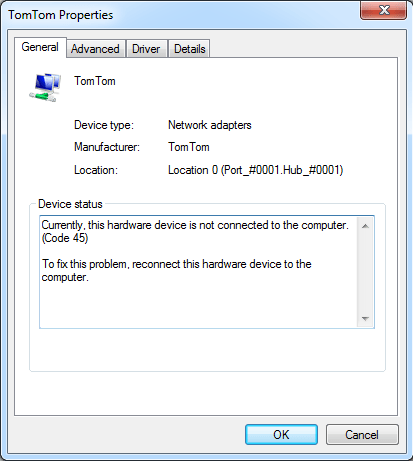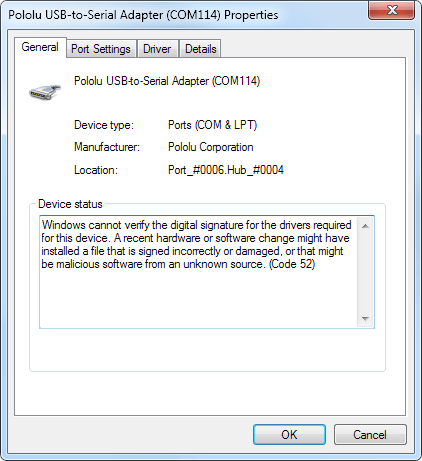V předchozím článku Wiki.SpaceDesktop představil některé z nejběžnějších chybových kódů ovladačů v operačních systémech Windows, jako je kód chyby 1 ( Toto zařízení není správně nakonfigurováno ), kód chyby 12 ( Toto zařízení nemůže najít dostatek volných zdrojů, které by mohlo použít. Pokud chcete toto zařízení používat, budete muset deaktivovat jedno z dalších zařízení v tomto systému ), kód chyby 14, kód chyby 16, ... a řešení pro opravu každé chyby.
V níže uvedeném článku vám Wiki.SpaceDesktop představí zbývající chybové kódy ovladačů a také způsob, jak chybové kódy opravit. Podívejte se prosím na níže uvedený článek od Wiki.SpaceDesktop.

27. Kód chyby 44 (kód 44)
Aplikace nebo služba vypnula toto hardwarové zařízení. (Kód 44)
Řešení: Restartujte počítač
Klepněte na tlačítko Start a poté vyberte tlačítko Vypnout. V tuto chvíli se na obrazovce zobrazí dialogové okno Vypnout systém Windows, kde vyberete možnost Restartovat a restartujete počítač.
28. Kód chyby 45 (kód 45)
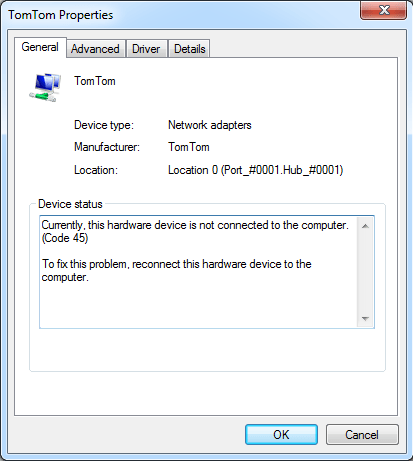
V současné době není toto hardwarové zařízení připojeno k počítači. (Kód 45)
K této chybě dochází, pokud bylo zařízení dříve připojeno k vašemu počítači, ale již se nemůže připojit. Chcete-li tuto chybu opravit, stačí znovu připojit hardware zařízení k počítači.
Když znovu připojíte zařízení k počítači, chybový kód bude automaticky vyřešen.
29. Kód chyby 46 (kód 46)
Systém Windows nemůže získat přístup k tomuto hardwarovému zařízení, protože se operační systém vypíná. (Kód 46)
Řešení:
Zařízení je nedostupné, protože váš systém byl vypnutý.
Tento případ nepotřebuje žádné řešení k jeho opravě. Stačí restartovat počítač a hardware zařízení bude fungovat správně.
Tento chybový kód se vyskytuje pouze v případě, že je povolen ověřovač ovladačů a jsou zakázány všechny aplikace.
30. Kód chyby 47 (kód 47)
Systém Windows nemůže použít toto hardwarové zařízení, protože bylo připraveno pro bezpečné odebrání, ale nebylo odstraněno z počítače. (Kód 47)
Řešení:
- Znovu připojte zařízení:
K této chybě dochází, pokud k přípravě odebrání zařízení nebo vysunutí zařízení použijete aplikaci Safe Removal.
- Znovu připojte zařízení k počítači:
Odpojte zařízení od počítače a poté jej znovu připojte.
- Restartovat váš počítač:
Zkontrolujte, zda je zařízení připojeno k počítači, a poté počítač restartujte.
Klepněte na tlačítko Start a poté vyberte tlačítko Vypnout. V tuto chvíli se na obrazovce zobrazí dialogové okno Vypnout systém Windows, kde vyberete možnost Restartovat a restartujete počítač.
31. Kód chyby 48
Spuštění softwaru pro toto zařízení bylo zablokováno, protože je známo, že má problémy se systémem Windows. Požádejte dodavatele hardwaru o nový ovladač. (Kód 48)
Řešení: Aktualizujte ovladač
Informace o nejnovější verzi ovladače získáte od výrobce hardwaru zařízení nebo ovladač aktualizujte a poté jej nainstalujte do počítače.
32. Kód chyby 49
Systém Windows nemůže spustit nová hardwarová zařízení, protože systémový podregistr je příliš velký (překračuje limit velikosti registru). (Kód 49)
Příčina chyby:
Systém Hive překračuje maximální velikost a nová zařízení nemohou fungovat, pokud se velikost nezmenší. Systém Hive je součástí registru spojeného se soubory, které obsahují informace o konfiguraci počítače v nainstalovaném operačním systému. Sekce konfigurace zahrnují aplikace, uživatelské předvolby, zařízení atd.
Příčinou chyby může být, že konkrétní zařízení není připojeno k počítači, ale je stále v systému Hive.
Řešení: Odinstalujte zařízení, která již nepoužíváte
Chcete-li tuto chybu opravit, můžete odinstalovat jakýkoli hardware zařízení, který nepoužíváte:
1. Nastavte Správce zařízení tak, aby zobrazoval zařízení, která již nejsou připojena k počítači
- Klikněte na Start a vyberte Spustit pro otevření příkazového okna Spustit.
- V okně příkazu Spustit zadejte příkaz cmd a otevřete příkazový řádek.
- V okně Příkazový řádek zadejte níže uvedený příkaz a stiskněte Enter:
nastavte devmgr_show_nonpresent_devices=1
2. Ve Správci zařízení klikněte na Zobrazit a vyberte Zobrazit skrytá zařízení .
Nyní na obrazovce uvidíte seznam zařízení, která nejsou připojena k počítači.
- Vyberte zařízení, které chcete odinstalovat.
- V dialogovém okně Vlastnosti klepněte na kartu Ovladač , poté klepněte na Odinstalovat a postupujte podle pokynů na obrazovce.
- Restartovat váš počítač.
3. Odinstalujte zařízení, která již nepoužíváte.
4. Zkontrolujte dialogové okno Vlastnosti v okně Správce zařízení, abyste zjistili, zda byla chyba vyřešena nebo ne?
33. Kód chyby 52 (kód 52)
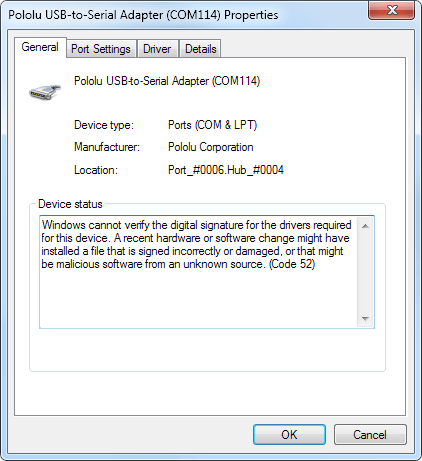
Systém Windows nemůže ověřit digitální podpis ovladačů požadovaných pro toto zařízení. Nedávná změna hardwaru nebo softwaru mohla nainstalovat soubor, který je nesprávně podepsaný nebo poškozený, nebo může jít o škodlivý software z neznámého zdroje. (Kód 52)
Příčina chyby:
Příčinou může být vadný nebo poškozený ovladač.
Řešení:
Pokud pomocí Průvodce odstraňováním problémů stále chybu nevyřešíte, můžete zkusit jednu z následujících metod:
- Pokud je vaším zařízením jednotka CD nebo DVD, můžete chybu opravit pomocí nástroje Opravit problémy s jednotkami CD nebo DVD, které nemohou číst nebo zapisovat média.
Stáhněte si Opravte problémy s jednotkami CD nebo DVD, které nemohou číst nebo zapisovat média do vašeho počítače, a nainstalujte je zde .
- Navštivte domovskou stránku výrobce a stáhněte si a nainstalujte nejnovější verzi ovladače pro zařízení.
Podívejte se na některé další články níže:
Hodně štěstí!